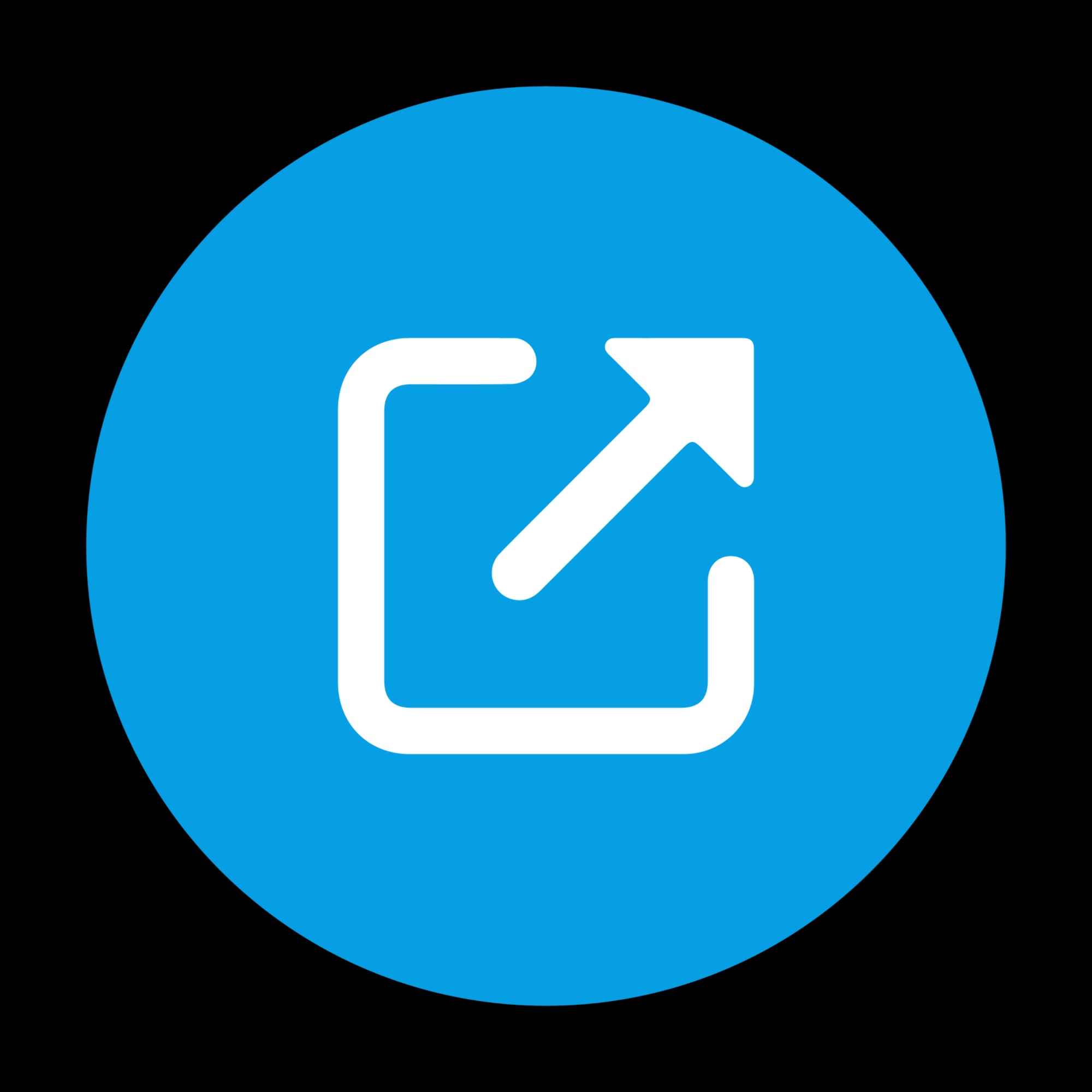Ubuntu 18.04 LTS 운영체제 설치하는 방법
리눅스 배포판 중 하나인 Ubuntu 운영체제의 설치 방법에 대해 설명하는 글입니다.
리눅스 배포판이란?
리눅스 자체는 오픈소스 소프트웨어 입니다. 요즘 유명한 오픈소스 소프트웨어로 안드로이드 가 있습니다.
코어 자체는 공통적이고 핵심적인 것을 정의합니다. 이 코어를 바탕으로, 특색에 맞추어 만들어 지는 것이 배포판 입니다.
리눅스의 배포판은 Ubuntu, CentOS 등이 있습니다.
안드로이드의 배포판은 MIUI, 삼성 안드로이드, LG 안드로이드 등이 있습니다.
배포판들 끼리 작은 차이가 있지만, 코어가 같기 때문에 대체적인 구조와 기능은 비슷합니다.
Ubuntu
커뮤니티가 가장 활발하고(구글 검색이 잘된다는 뜻), 업데이트가 빠른 운영체제인 Ubuntu의 설치 방법은 다음과 같습니다.
현재 배포된 Ubuntu 버전은 아래와 같습니다.
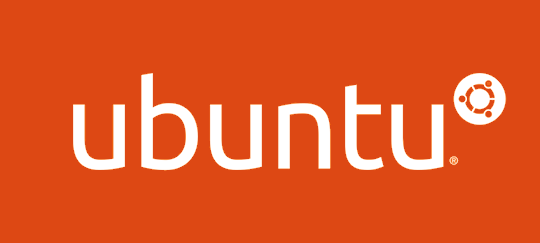
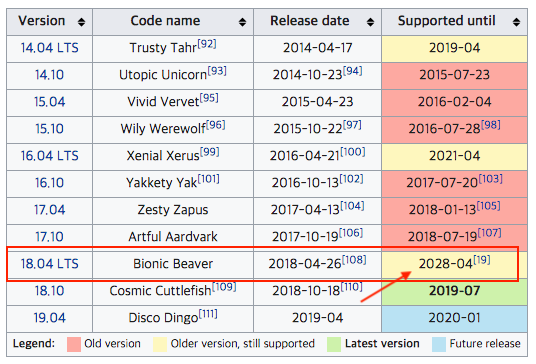
운영체제의 수명이 긴 LTS 버전을 설치하도록 합시다. (버전숫자가 높다고 더 좋다는 뜻은 아님)
지금의 권장하는 운영체제 버전은 Ubuntu 18.04 또는 Ubuntu 16.04 입니다. (위의 표를 보면 아시겠죠?)
Ubuntu 운영체제에 관해서는 http://en.wikipedia.org/wiki/Ubuntu_(operating_system) 를 참조하세요.
참고로
Ubuntu 16.04 LTS 다운로드 이미지 주소는 http://releases.ubuntu.com/xenial/ubuntu-16.04.5-server-amd64.iso 입니다.
Ubuntu 18.04 LTS 다운로드 이미지 주소는 http://releases.ubuntu.com/bionic/ 이동 후 Server install image 항목 클릭.
Ubuntu 운영체제 설치
- 선호 언어 선택, 키보드 선택 : English (엔터 -> 엔터)
- 설치 옵션 : Install Ubuntu (엔터)
- 네트워크 설정 : 기본값 그대로 (엔터) -> 변경사항이 있다면 설치 완료 후 변경하도록 합시다.
- 프록시 설정 : 일반적인 상황에서는 쓰이지 않는 옵션입니다. (엔터)
- 미러 서버 설정 : 탭을 여러번 눌러서 변경하도록 합시다. 변경하면 APT 관련 명령어 사용시 속도가 더 빨라집니다.
* before : http://archive.ubuntu.com/ubuntu
* after : http://mirror.kakao.com/ubuntu
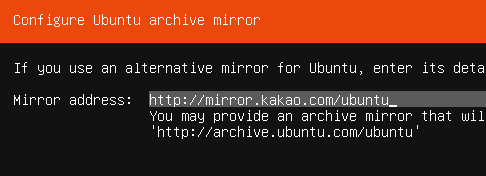
- 파티션 설정 : Use An Entire Disk (엔터 -> 엔터 -> 엔터)
포맷이 일어나는 단계라서 이 부분만 기본값이 다릅니다. 키보드 화살표 버튼을 사용해서 Continue 를 선택해주세요.
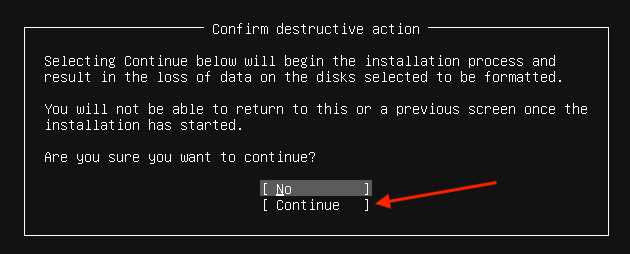
No 선택시 설치 진행이 안되기 때문에 결국엔 Continue 를 고를 수밖에 없습니다.
- 계정 설정 : 관리자 계정의 아이디, 비밀번호, 서버의 이름을 설정합니다.
탭(Tab) 키를 눌러서 항목을 이동하세요.
적절히 아이디와 비밀번호, 서버이름을 입력합니다.
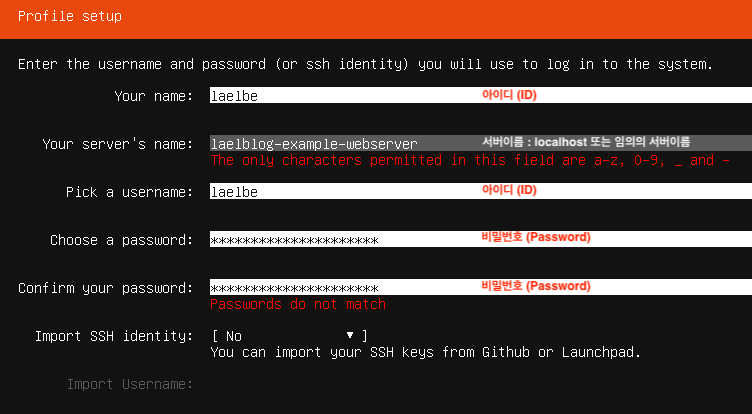
- 추가 기능 선택 (Featured Server Snaps) : 아무것도 선택하지 말고 탭(TAB) 키를 눌러서 넘어갑시다.
필요한 프로그램이 있더라도, 운영체제 설치 후에 APT 명령어를 통해 설치하는 것이 좋습니다.
- 설치 완료 : 가만히 기다리면 설치가 진행됩니다. -> Reboot Now 버튼이 생기면 엔터
Ubuntu 운영체제 설치가 끝났습니다.
이제, 원하는 소프트웨어를 설치하시면 됩니다.
'Tip&Tech > 아마니&그누보드' 카테고리의 다른 글
| innodb_flush_log_at_trx_commit (0) | 2020.09.19 |
|---|---|
| Ubuntu 18.04 LTS 에서 웹서버(Apache + PHP + MySQL) 구성하기 (0) | 2020.09.18 |
| 한번에 끝내는 CentOS 웹서버세팅 (센토스 서버세팅) (0) | 2020.09.18 |
| 블루투스란 무엇일까? (블루투스의 의미와 버전별차이) (0) | 2020.09.04 |
| IT용어 [ 방화벽] Firewall 이란 무엇일까? (0) | 2020.09.04 |